перевести iPhone / iPad / iPod из режима DFU, режима восстановления, логотипа Apple, режима наушников и т. д. в нормальное состояние без потери данных.
Восстановите iPhone, застрявший в режиме наушников, используя эффективные способы
 Обновлено Бои Вонг / 18 июля 2023 г., 17:40
Обновлено Бои Вонг / 18 июля 2023 г., 17:40Добрый день! Я смотрю недавно выпущенный сериал на потоковой платформе с сегодняшнего утра и едва отдохнул свой iPhone. Когда я закончил последний эпизод, я зарядил наушники, чтобы использовать их позже. Но даже когда они уже отключены, мой iPhone все еще находится в режиме наушников. Как вывести iPhone из режима наушников?
Сталкивались ли вы с увеличением громкости вашего iPhone, но звук не появляется? Если это так, ваше устройство все еще должно быть в режиме наушников. Если вы впервые слышите об этом режиме iPhone, позвольте этой статье рассказать вам, о чем он и почему это происходит. Таким образом, вы сможете понять причины зависания вашего устройства в режиме наушников и избежать их позже, после устранения проблемы. Но вопрос в том, как вы будете выходить из этого режима iPhone? Ответ на этот вопрос вы найдете, просмотрев статью ниже.
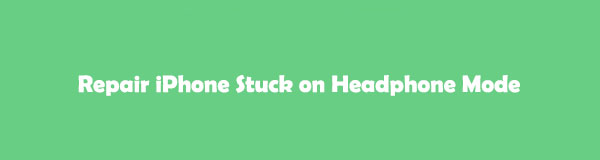

Список руководств
FoneLab позволяет переводить iPhone / iPad / iPod из режима DFU, режима восстановления, логотипа Apple, режима наушников и т. Д. В нормальное состояние без потери данных.
- Исправить отключенные проблемы системы iOS.
- Извлечение данных с отключенных устройств iOS без потери данных.
- Это безопасно и просто в использовании.
Часть 1. Что такое режим наушников iPhone
Режим наушников iPhone активируется, когда наушники подключены или подключены к вашему устройству. И вы узнаете, что это так, если вы видите панель «Наушники» вместо «Звонок» всякий раз, когда вы увеличиваете или уменьшаете громкость вашего iPhone. Но если устройство больше не подключено, но показывает признаки того, что находится в режиме наушников, у вас может возникнуть проблема. Вы можете изучить несколько возможностей, почему ваш iPhone застрял в этом конкретном режиме.
Часть 2. Почему iPhone завис в режиме наушников
Если такая ситуация возникает на вашем устройстве, одной из возможных причин, которую вы можете наблюдать, является программная ошибка, например системные проблемы. Когда ваша iOS сталкивается с глюками, ошибками, сбоями и т. д., вы, вероятно, столкнетесь с проблемами при использовании вашего устройства. Эти программные ошибки обычно влияют на производительность устройства, поэтому ваш iPhone может зависнуть в режиме наушников. Пожалуйста, продолжайте просматривать части статьи ниже, чтобы решить эту проблему.
Часть 3. Как выйти из режима наушников iPhone
Если для подключения iPhone к проводным наушникам используется адаптер с разъемом для наушников, немедленно отсоедините его, чтобы выйти из режима наушников. Но если после этого он все еще застрял, очистите порт iPhone с помощью ватных палочек, зубочистки и т. д., поскольку проблема могла быть вызвана пылью, но делайте это осторожно.
Между тем, гарнитура Bluetooth обычно автоматически подключается к вашему iPhone, поэтому вы должны убедиться, что она выключена, когда вы ее больше не используете. Но если вы хотите отключить их от устройства без автоматического повторного подключения, вы можете отключить наушники в настройках.
Придерживайтесь простых рекомендаций ниже, чтобы понять, как отключить режим наушников на iPhone:
Шаг 1Переходите к своему iPhone Настройки, затем выберите Блютуз вкладку в первом наборе параметров в верхней части. Под активатором Bluetooth находится Мое устройство раздел, содержащий Bluetooth-совместимые устройства, к которым вы ранее подключались.
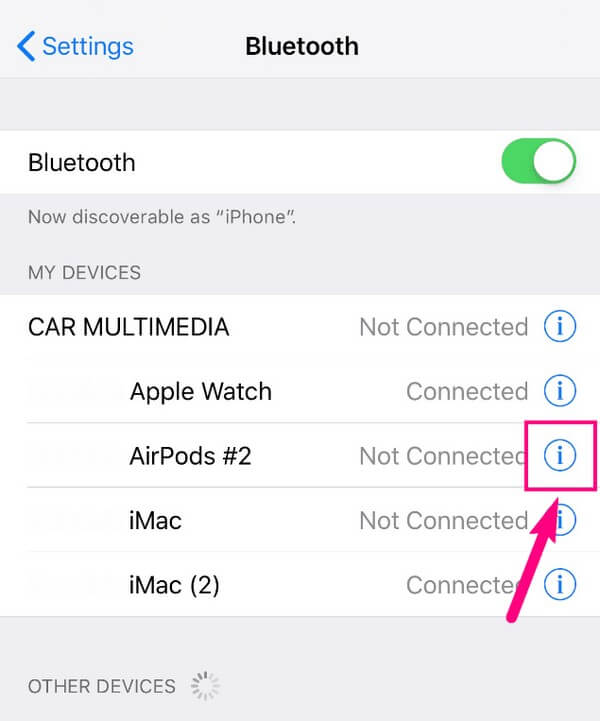
Шаг 2Найдите название гарнитуры Bluetooth и коснитесь значка информации справа. Забудьте об этом устройстве опция будет отображаться под Тип устройства вкладка Нажмите ее, чтобы отключить iPhone от наушников и вывести устройство из режима наушников. Затем отключите функцию Bluetooth, чтобы другие пользователи не могли подключаться автоматически.
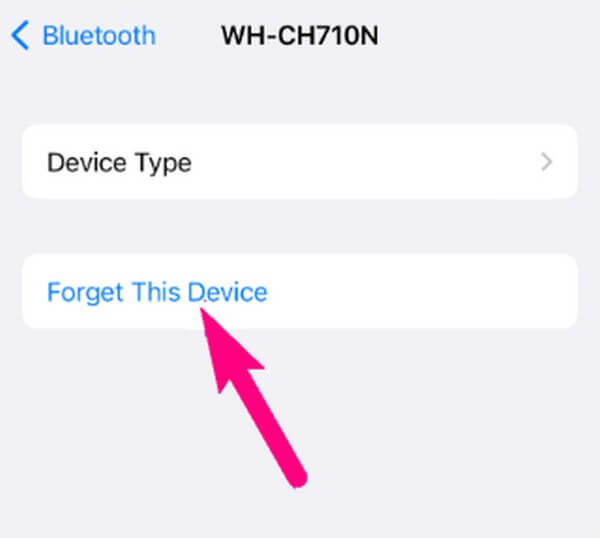
Часть 4. Как исправить зависание iPhone в режиме наушников
Если вы успешно отключили наушники, но iPhone по-прежнему завис в режиме наушников, ознакомьтесь с эффективными способами устранения различных проблем, вызывающих эту проблему, ниже.
Способ 1. Попробуйте FoneLab iOS System Recovery
При возникновении проблем на устройствах iOS многие люди часто полагаются на FoneLab iOS Восстановление системы как решение. Эта программа может восстановить iOS, которая вызывает сбои в работе вашего устройства. Проблемы, которые он может решить, включают зависание iPhone в определенном режиме, таком как режим наушников, режим восстановления, режим DFU, режим масштабирования, режим случайного воспроизведения, режим отключения звука, безопасный режим и многое другое. Кроме того, в отличие от других методов, FoneLab iOS System Recovery предлагает типы восстановления, которые позволяют вам не стирать все данные на вашем iPhone во время ремонта. Вы также можете бесплатно установить этот инструмент на свой компьютер с Windows или Mac.
FoneLab позволяет переводить iPhone / iPad / iPod из режима DFU, режима восстановления, логотипа Apple, режима наушников и т. Д. В нормальное состояние без потери данных.
- Исправить отключенные проблемы системы iOS.
- Извлечение данных с отключенных устройств iOS без потери данных.
- Это безопасно и просто в использовании.
Примите простые шаги ниже в качестве примера для исправления вашего iPhone, застрявшего в режиме наушников, с помощью FoneLab iOS Восстановление системы:
Шаг 1Начните процесс, войдя на веб-сайт FoneLab iOS System Recovery. В левой части страницы вы увидите вкладку «Бесплатная загрузка», щелкните ее, чтобы сохранить файл установщика. Прежде чем появится окно программы, вы должны сначала авторизовать инструмент для внесения изменений в ваше устройство. После этого вам будет предоставлена возможность настроить установку, выбрав язык и папку назначения. Затем нажмите «Установить» и запустите инструмент на своем компьютере.
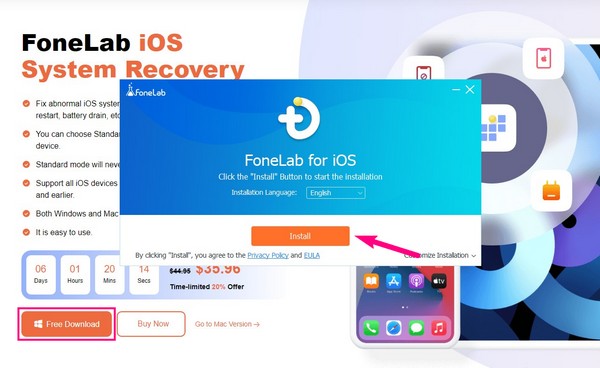
Шаг 2Основной интерфейс FoneLab iOS System Recovery включает функции восстановления данных iPhone, резервного копирования и восстановления данных iOS, восстановления системы iOS и передачи WhatsApp для iOS. У каждого разные функции; вы можете использовать их в соответствии с потребностями вашего устройства, но выберите Восстановление системы iOS поле вверху справа на данный момент. Затем нажмите «Пуск», когда в следующем интерфейсе отобразятся различные проблемы с iOS, чтобы двигаться дальше.
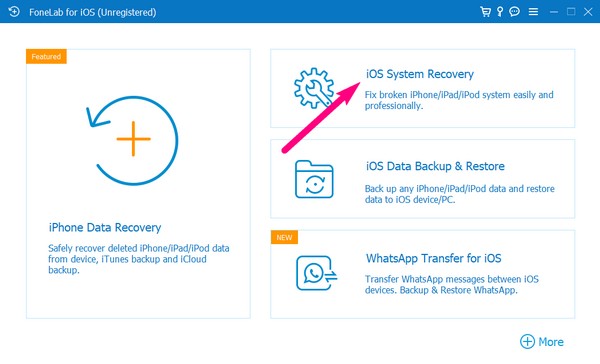
Шаг 3Далее следуют расширенный и стандартный режимы ремонта. Используйте USB-кабель для подключения устройств. Затем, если вы предпочитаете обычное восстановление без потери данных, выберите Стандартный режим. Между тем, отметьте расширенный режим, если вы хотите очистить или стереть все данные вашего iPhone при устранении проблемы. После выбора нажмите подтвердить под типами ремонта.
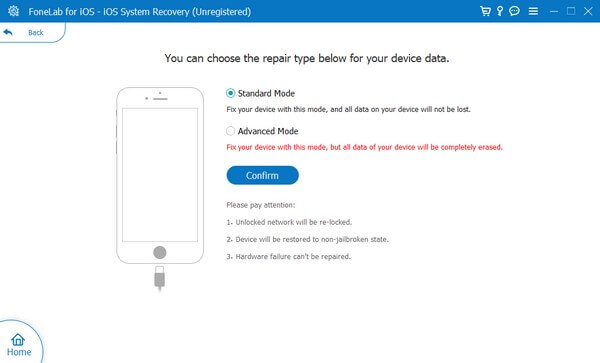
Шаг 4На следующем экране будут показаны различные рекомендации, предназначенные для различных устройств iOS. Просмотрите назначенные инструкции для вашей версии iPhone, щелкнув одну из вкладок в верхней части. Затем выполните инструкции, чтобы перевести устройство в режим восстановления. Пакет прошивки, который будет сохранен, исправит ваш iPhone, который застрял в режиме гарнитуры.
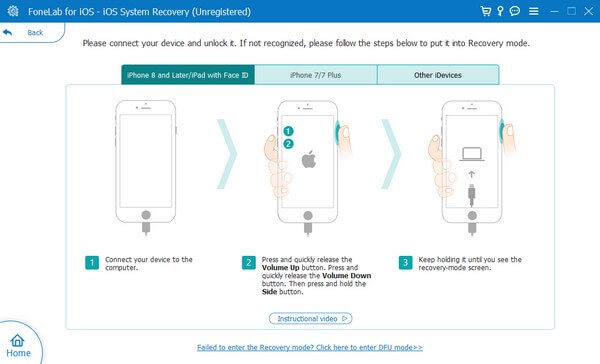
FoneLab позволяет переводить iPhone / iPad / iPod из режима DFU, режима восстановления, логотипа Apple, режима наушников и т. Д. В нормальное состояние без потери данных.
- Исправить отключенные проблемы системы iOS.
- Извлечение данных с отключенных устройств iOS без потери данных.
- Это безопасно и просто в использовании.
Способ 2. Перезагрузите iPhone
Еще один способ исправить проблемы на устройстве — выполнить перезагрузку. Это самый простой подход к ремонту различных устройств, будь то iPhone или Android, поскольку перезагрузка обновляет систему.
Соблюдайте несложные инструкции ниже, чтобы определить, как вывести iPhone из режима наушников, перезагрузив устройство:
Для iPhone с кнопкой «Домой»: прижмите палец к кнопке iPhone. Питания и Главная клавиши в течение нескольких секунд, затем отпустите, когда на экране появится логотип Apple.
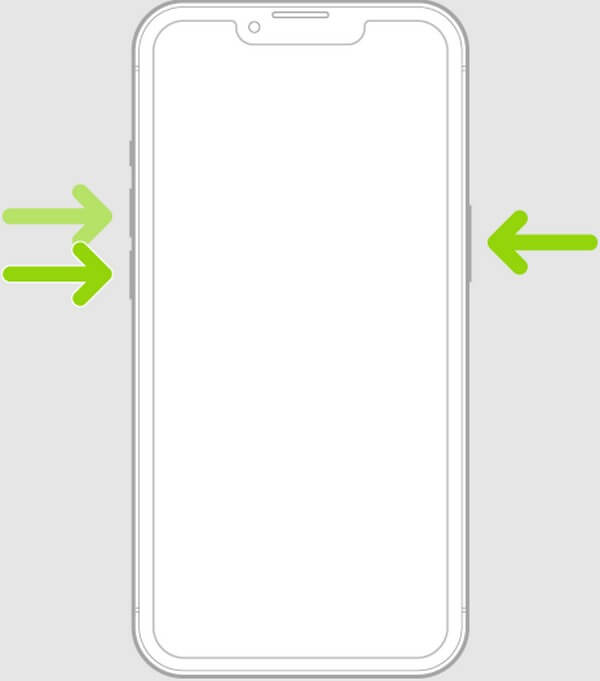
Для iPhone без кнопки «Домой»: нажмите кнопку вашего iPhone. Up и Уменьшить громкость клавиши на секунду впоследствии. Затем прижмите палец к Питания и отпустите ее только после того, как на экране появится логотип Apple.
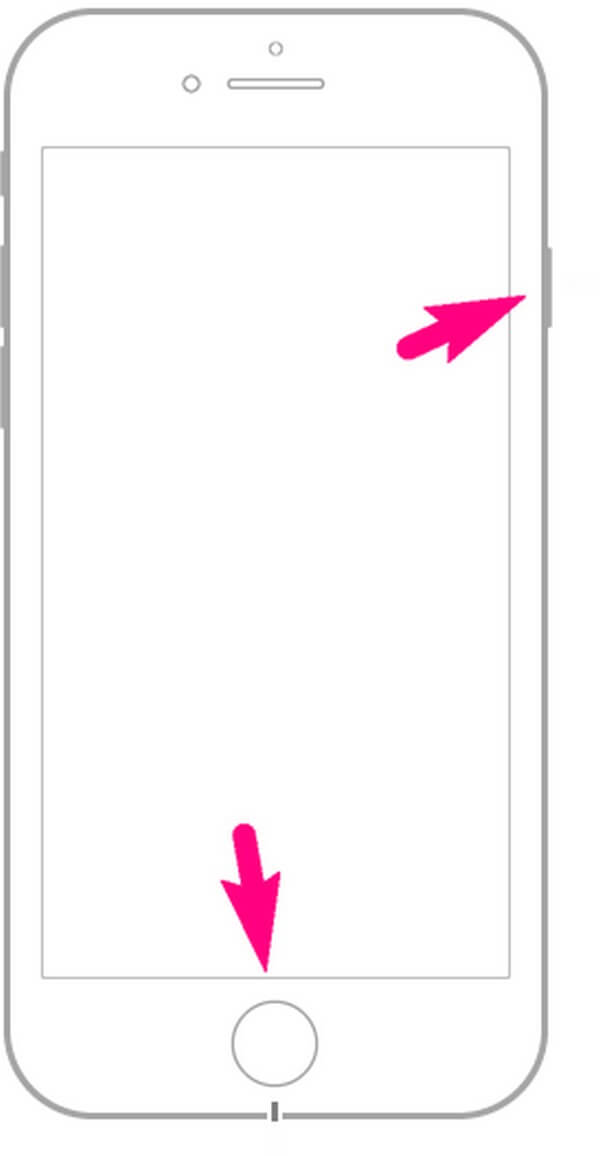
Способ 3. Сброс iPhone
Помимо перезагрузки, сбросить ваш iPhone также является популярной стратегией устранения проблем на устройстве. Если вы перезагрузите свой iPhone, он автоматически вернется к настройкам по умолчанию во всех аспектах. Следовательно, настройки, которые вы непреднамеренно сделали, также вернутся к своим операциям по умолчанию, исправив проблемы, которые они вызвали, в том числе зависание в режиме наушников.
Обратите внимание на простую процедуру ниже, чтобы исправить ваш iPhone, застрявший в наушниках, путем перезагрузки устройства:
Шаг 1Запустить Настройки на вашем iPhone и перейдите прямо к Общие вкладка Оттуда вы увидите Перенос или сброс iPhone на нижней части.
Шаг 2В следующем интерфейсе снова сфокусируйтесь внизу, чтобы увидеть и коснуться Стереть контент и настройки вариант. После этого продолжите дальнейшие инструкции, чтобы подтвердить сброс или удаление вашего iPhone.
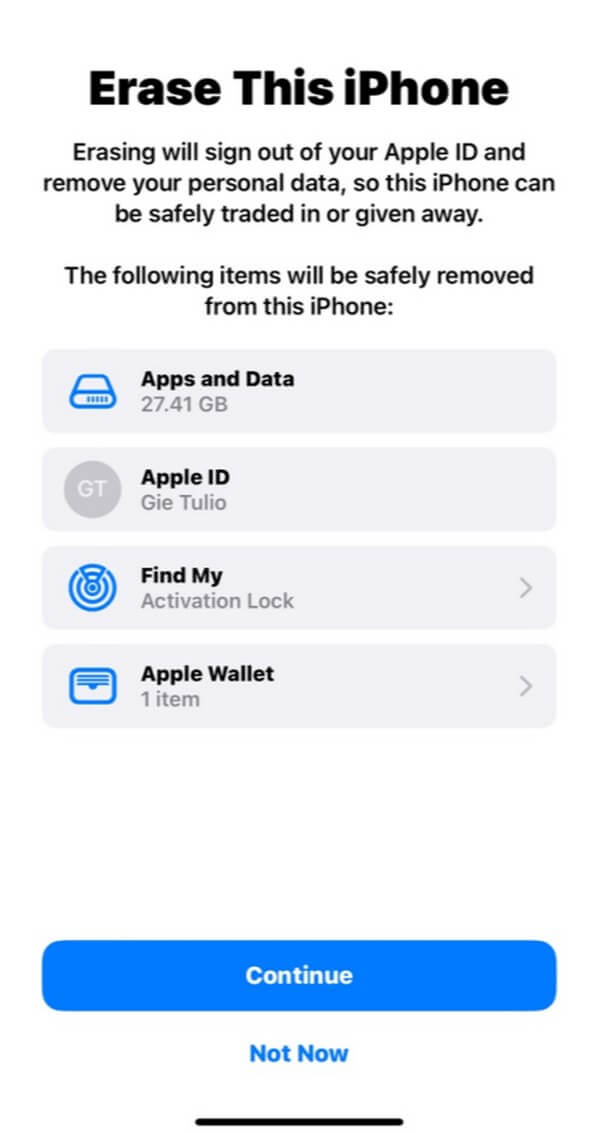
FoneLab позволяет переводить iPhone / iPad / iPod из режима DFU, режима восстановления, логотипа Apple, режима наушников и т. Д. В нормальное состояние без потери данных.
- Исправить отключенные проблемы системы iOS.
- Извлечение данных с отключенных устройств iOS без потери данных.
- Это безопасно и просто в использовании.
Часть 5. Часто задаваемые вопросы о режиме наушников iPhone
1. Как изменить настройки наушников iPhone?
Если вы хотите просмотреть и настроить звук на своем iPhone, просто введите Настройки > Универсальный доступ > Аудио / Видео. Затем вы увидите Размещение наушников функцию и другие параметры звука или наушников, которые вы можете настроить или изменить в зависимости от ваших предпочтений.
2. Как проверить уровень звука в наушниках на моем iPhone?
Во-первых, убедитесь, что к вашему iPhone подключены наушники. После этого перейдите к Центр управления, где находится индикатор уровня наушников. Затем вы можете проверить и соответствующим образом отрегулировать уровень звука в наушниках.
3. Почему мой iPhone не обнаруживает подключенные наушники?
Если наушники, которые вы используете, подключены через Bluetooth, возможно, в них уже разрядился аккумулятор. Убедитесь, что они полностью заряжены, чтобы использовать их использование. Другая возможность - проблема с вашим портом, если ваши наушники подключены.
4. Почему я ничего не слышу, когда подключаю наушники к своему iPhone?
у айфонов есть Безопасность наушников функция, позволяющая активировать Уменьшить громкие звуки вариант. Возможно, вы непреднамеренно отключили его ползунок громкости на Настройки, поэтому вы ничего не слышите, даже если ваши наушники подключены.
5. Как починить поврежденный водой порт на iPhone для наушников?
Используйте ватный тампон, чтобы впитать воду из вашего порта. Вы можете уменьшить хлопок, чтобы он подходил по размеру, и делать это осторожно, чтобы избежать повреждений.
FoneLab позволяет переводить iPhone / iPad / iPod из режима DFU, режима восстановления, логотипа Apple, режима наушников и т. Д. В нормальное состояние без потери данных.
- Исправить отключенные проблемы системы iOS.
- Извлечение данных с отключенных устройств iOS без потери данных.
- Это безопасно и просто в использовании.
Стратегии, упомянутые ранее в этой статье, являются наиболее эффективными для ремонта iPhone, зависшего в режиме наушников. Если вы столкнулись с другими проблемами на вашем iPhone, см. FoneLab iOS Восстановление системы сайт с решениями.
